怎样在Word中插入页眉页脚?
1、首先,我们需要打开我们电脑上的Word文档,如果没有的话,直接打开一个空白的也是可以的。

2、把鼠标放在文档的顶部双击之后,会出现页眉的编辑区,可在左上角找到“页眉”,出现页眉之后,需要对相关的一些信息进行设置,这个时候可以根据自己的需要来。
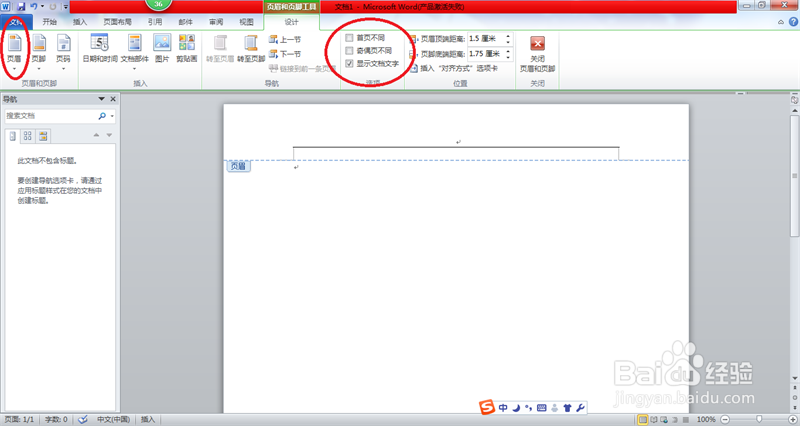
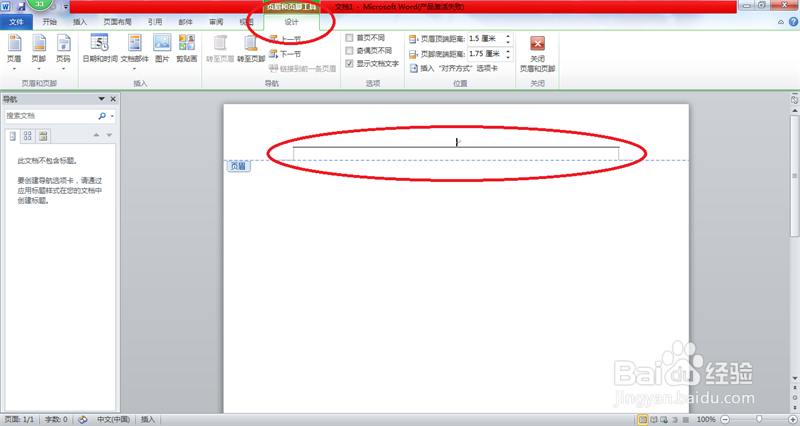
3、如果我们需要在页眉处输入文字的话,只需要在也没那里空白的地方,单击鼠标之后,将光标定位到页眉上面就可以输入文字了。

1、打开Word文档,在菜单栏找“插入”,然后再在插入下面找到页眉就可以了。
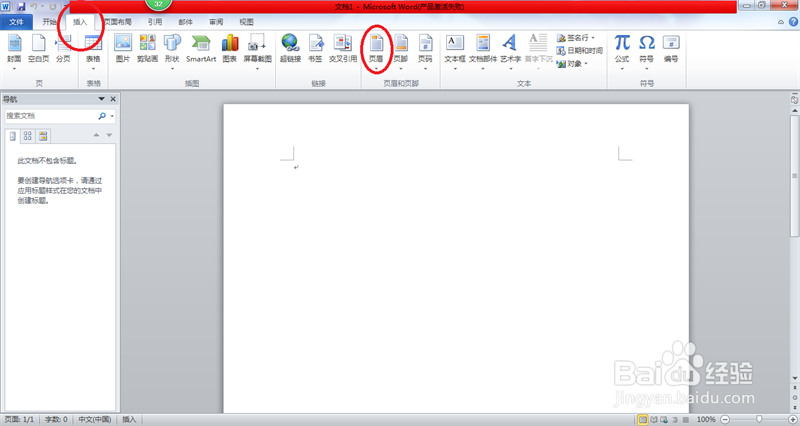
2、鼠标单击“页眉”之后,会出现很多页眉的种类,这个时候需要我们选择一种,一般情况下,选择最简单的一种就可以了。
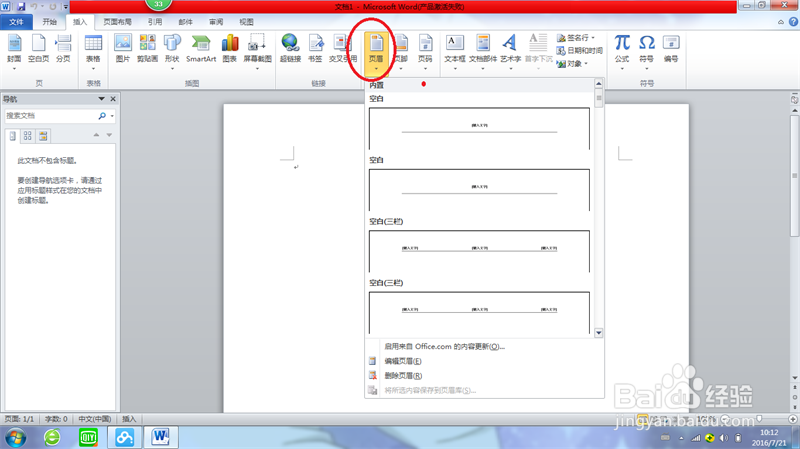
3、在Word文档的最上端,“页眉”光标闪动的地方添加我们需要的文字,然后在菜单栏里设置好相关信息之后,到空白处双击鼠标就设置成功了。
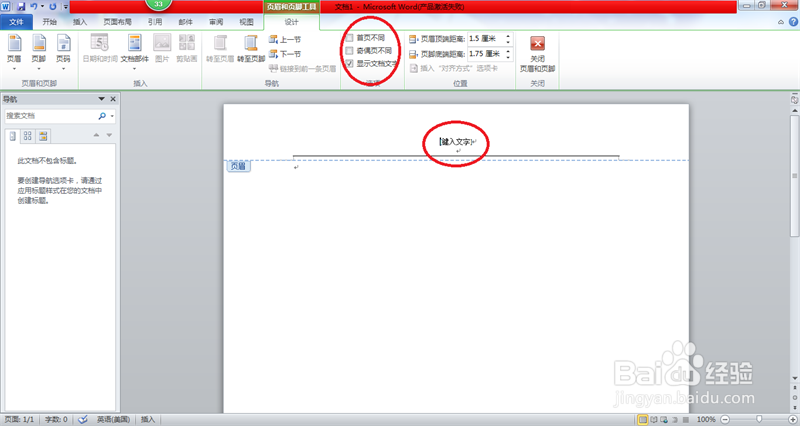
1、打开Word文档,将Word文档拉到尾部,双击鼠标,就会出现页脚,在光标闪动的地方输入文字。
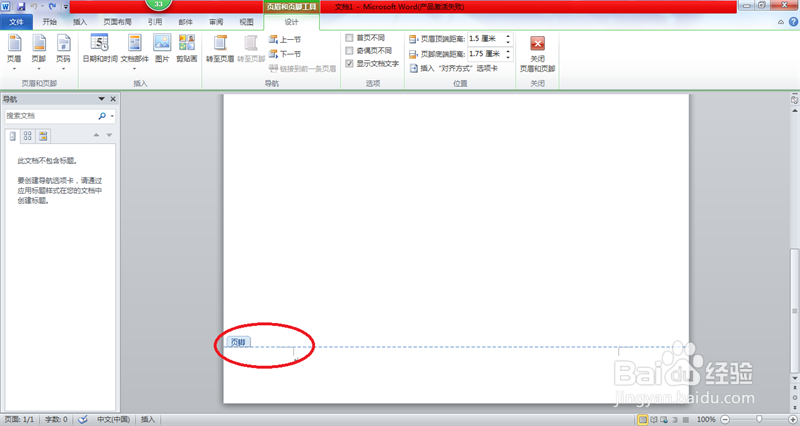
2、在菜单栏的选项里面设置好“首页不同”以及页脚的样式,将鼠标移至空白处,双击就可以了。
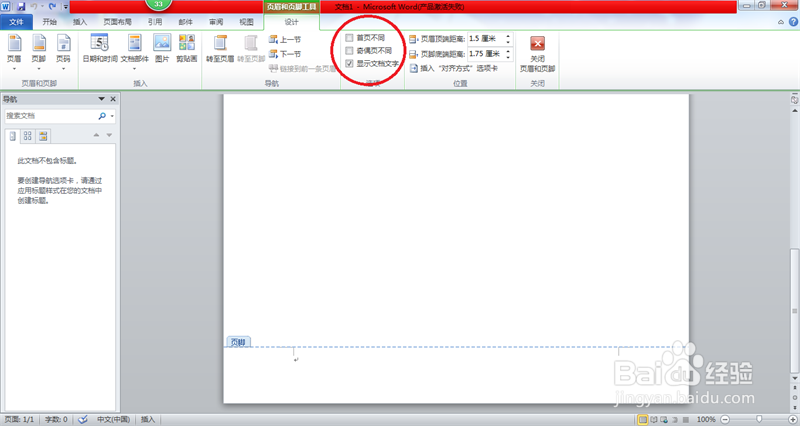
1、打开Word文档,找到“插入”下面的“页眉页脚”,单击“页脚”,选择一种合适的,单击就可以了。
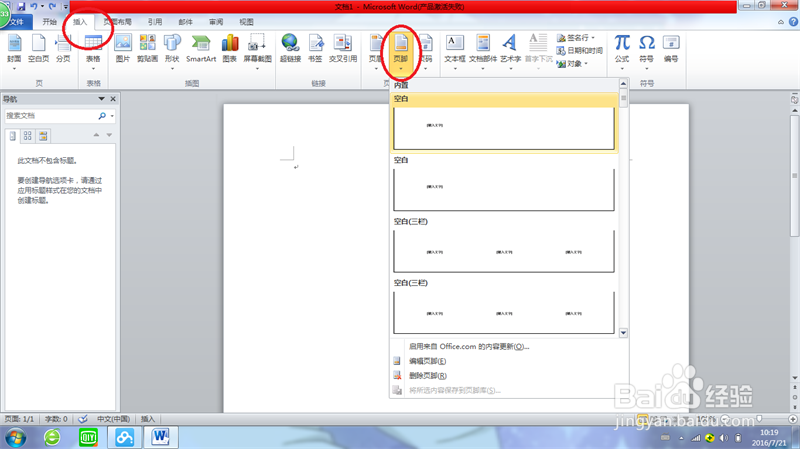
2、输入文字之后,设置好相关的信息,同样的方法,在空白处单击鼠标就可以了,这样也是比较快速的。
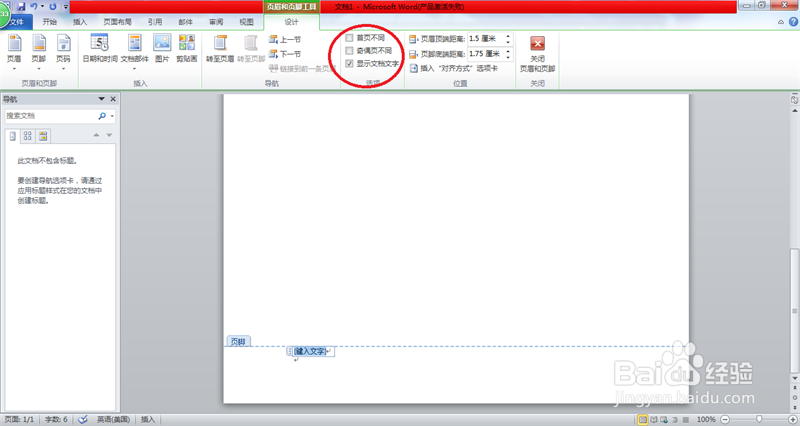
1、在菜单栏的最右边,有一个关闭页眉和页脚。找到了之后,单击鼠标就可以了。
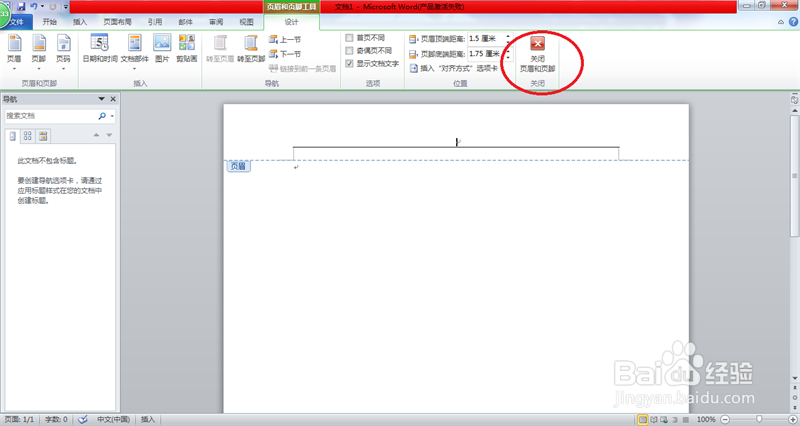
声明:本网站引用、摘录或转载内容仅供网站访问者交流或参考,不代表本站立场,如存在版权或非法内容,请联系站长删除,联系邮箱:site.kefu@qq.com。